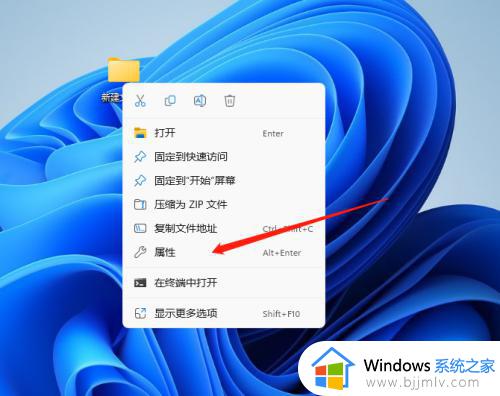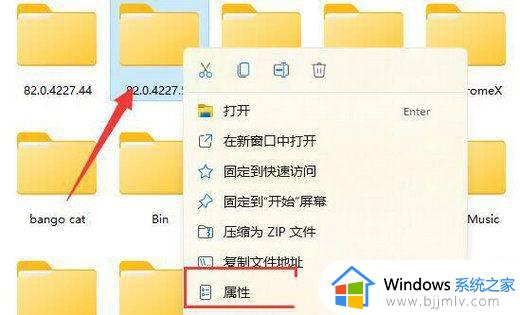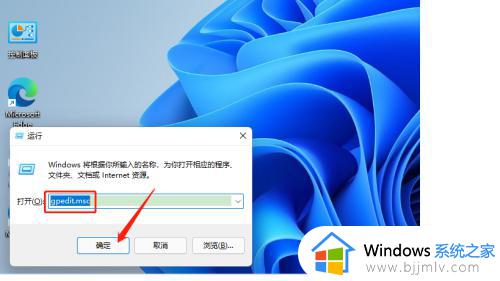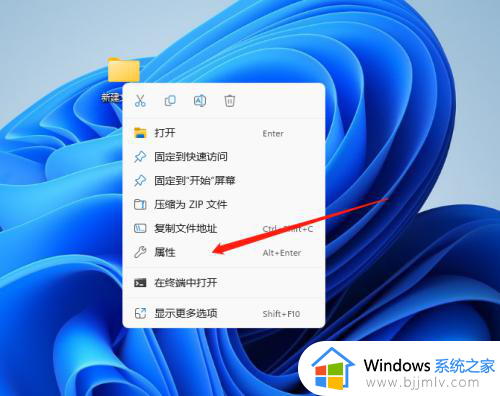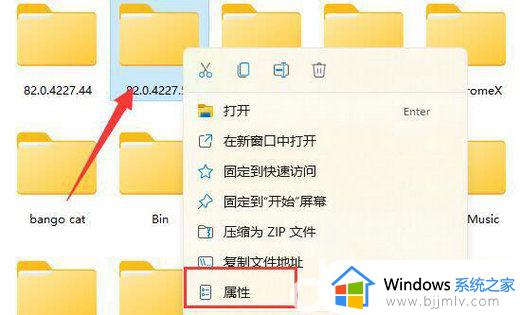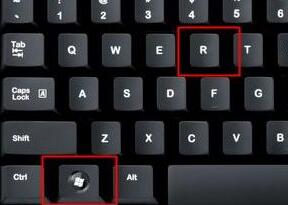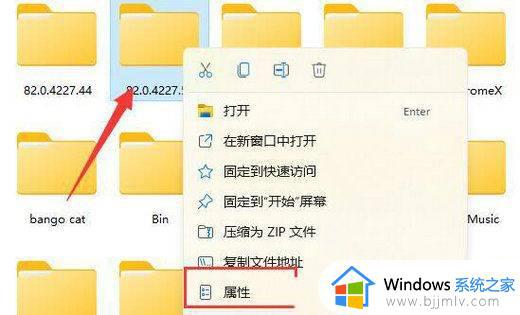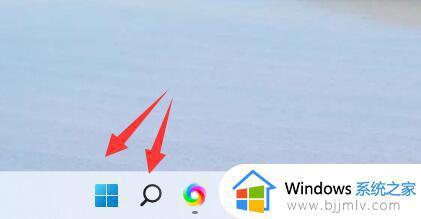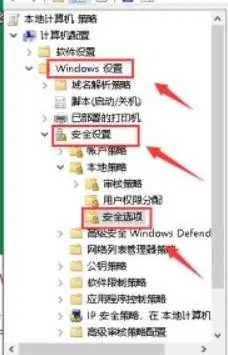win11删不掉文件需要管理员权限怎么办 win11需要管理员权限才能删除文件处理方法
更新时间:2023-11-28 11:17:04作者:run
有时候,我们在win11操作系统中删除文件时,难免也会遇到无法获得管理员权限的问题,这可能会让我们感到困扰,因为删除文件是我们日常电脑使用中常见的操作之一。那么win11删不掉文件需要管理员权限怎么办呢?在本文中,我们将探讨win11需要管理员权限才能删除文件处理方法,帮助大家摆脱这一困扰,更好地使用操作系统。
解决方法:
1、首先在电脑中找到需要删除的文件夹,右击选择选项列表中的"属性"。
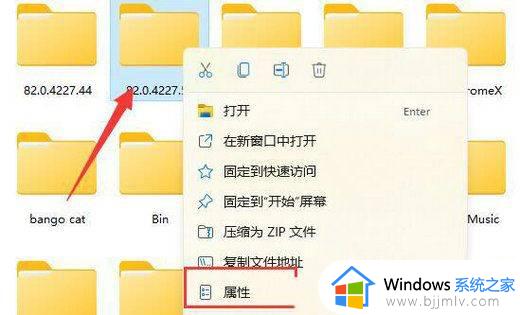
2、在打开的窗口界面中,点击上方中的"安全"选项卡。
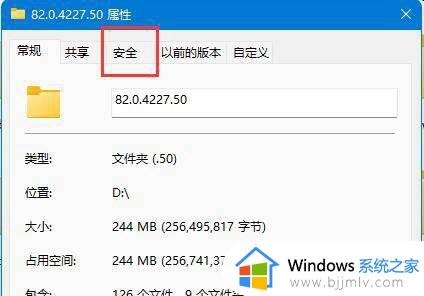
3、接着选择自己使用的账户,点击下方中的"高级"按钮,然后再双击打开自己的用户。
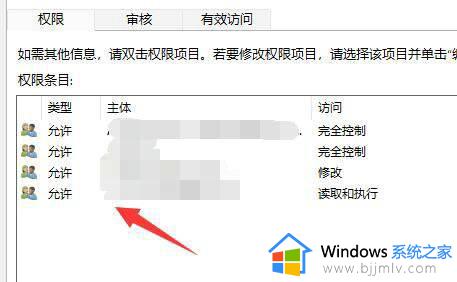
4、最后将窗口中的全部类型都设置为"允许",再将下方"基本权限"都勾选上,并点击确定保存就可以了。
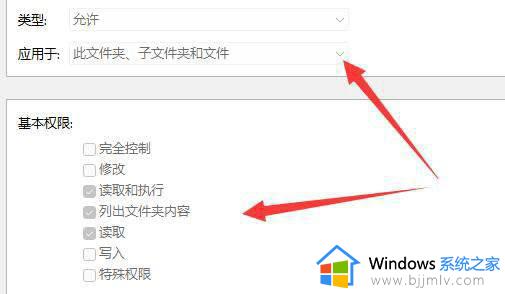
以上就是win11需要管理员权限才能删除文件处理方法全部内容了,如果你遇到了同样的情况,请参照本文提供的方法来处理,希望对大家有所帮助。